우리는 컴퓨터에 다른 워드 프로세싱 소프트웨어를 사용합니다. 이들 중 일부는 Microsoft Word 및 Adobe InCopy를 포함합니다. 그러나 소프트웨어가 중복된다고 생각되면 이 응용 프로그램 중 하나를 제거하십시오. 이와 같이, 당신은 원할 수 있습니다 Mac에서 Adobe InCopy 제거. 이렇게 하면 하나의 애플리케이션에만 집중할 수 있습니다.
다행스럽게도 이 가이드에서는 Mac에서 Adobe InCopy를 제거하는 방법을 알려줍니다. 첫 번째 부분에서는 소프트웨어 프로그램을 통해 제거하는 방법을 알려줍니다. 두 번째 가이드는 애플리케이션을 수동으로 제거하는 방법입니다. Adobe InCopy를 제거하는 다양한 수동 방법을 제공하겠지만 자동 제거 방법이 최선의 선택입니다. 아래에서 직접 확인하십시오.
내용 : 부품 1. Mac에서 Adobe InCopy를 빠르게 제거하고 남은 항목 삭제파트 2. Mac에서 Adobe InCopy를 수동으로 제거하려면 어떻게 해야 합니까?파트 3. Adobe InCopy 프로그램 정보4 부. 결론
부품 1. Mac에서 Adobe InCopy를 빠르게 제거하고 남은 항목 삭제
컴퓨터에서 앱을 제거하면 간단해집니다. iMyMac PowerMyMac 프로그램. Mac을 최적화하는 데 사용되는 다양한 유용한 프로그램을 제공합니다. 프로그램 중 하나인 제거 프로그램은 Mac에서 원치 않는 소프트웨어를 완전히 제거할 수 있습니다. 느린 파일이나 유해한 응용 프로그램이 없는지 확인합니다.
시스템을 복잡하게 만드는 불필요한 파일을 찾아서 제거하여 PowerMyMac을 사용하여 컴퓨터를 구성할 수 있습니다. 응용 프로그램을 제거하고 중복 파일을 삭제할 수 있으며 확장자를 수정할 수 있습니다. 예를 들어 PowerMyMac은 다음을 수행할 수 있습니다. Google 드라이브 및 관련 파일 삭제 완전히.
다음 방법을 소프트웨어와 함께 사용하여 Mac에서 Adobe InCopy를 제거할 수 있습니다.
- 설치 프로그램을 다운로드한 후 다운로드한 패키지를 사용하여 컴퓨터에 프로그램을 설치합니다.
- 기능을 사용하려면 프로그램을 시작하십시오.
- 다음으로 앱 제거 프로그램 창의 왼쪽 메뉴에서.
- Mac 노트북 또는 데스크탑에 설치된 모든 소프트웨어 및 유틸리티를 검색하려면 주사
- 완료되면 제공된 앱 목록에서 원하지 않는 앱을 선택할 수 있습니다.
- 남은 파일이 없는지 확인하고 Mac에서 소프트웨어를 완전히 삭제하려면 CLEAN.

이제 Mac에서 Adobe InCopy를 제거하는 프로세스를 완료했습니다. PowerMyMac을 사용하여 Mac을 최적화하고 제거할 수도 있습니다. 몇 가지 간단한 단계만 거치면 MacBook 또는 iMac이 더 빠르게 실행되고 Mac의 저장 공간을 확보할 수 있습니다. Mac을 최대한 건강하게 유지합니다.
PowerMyMac은 사용자가 Mac에 추가 스토리지를 제공하기 위해 쓸모없는 파일과 앱을 제거하는 데 도움을 주는 청소 중심 유틸리티입니다. 쓸모없는 파일 제거, 중복 또는 유사 파일 검색, 중복 또는 유사 파일 발견, 원치 않는 앱 및 그 잔여물 제거 등을 통해 상당한 양의 디스크 공간을 확보할 수 있습니다.
파트 2. Mac에서 Adobe InCopy를 수동으로 제거하려면 어떻게 해야 합니까?
방법 01. Mac에서 Adobe InCopy 수동 제거
다음은 Adobe InCopy를 수동으로 제거하기 위해 따라야 하는 단계입니다. 남은 파일을 삭제하는 단계도 아래에 제공됩니다.
- 계속하려면 먼저 프로그램 시작 및 작동을 차단해야 합니다. Adobe IncCopy가 실행 중인 경우 화면 오른쪽 상단에 알림이 표시됩니다. 해당 아이콘에서 마우스 오른쪽 버튼 클릭 메뉴를 사용하여 종료.
- 그곳으로 이동하여 Mac의 활동 모니터를 엽니다. 그 후에 응용 프로그램과 관련된 모든 백그라운드 작업 또는 활동이 종료되었는지 확인하십시오. 그렇게 하려면 Applications 폴더로 이동하여 그 안에 있는 Utility 폴더를 선택하십시오. 다음으로 선택 활동 모니터.
- 이제 Mac에서 활동 모니터를 보고 있습니다. CPU를 선택해야 합니다. 그런 다음 Adobe InCopy 응용 프로그램을 선택합니다. 항목을 삭제하려면 모서리에 있는 X를 클릭합니다. 종료 또는 종료를 선택한 후 필요한 경우 강제 종료를 선택하십시오. 이 절차를 통해 모든 프로그램 관련 프로세스가 중지됩니다.
- Mac에서 Adobe InCopy를 완전히 제거할 시간입니다. 응용 프로그램 폴더에 액세스하려면 Finder를 클릭합니다. 그런 다음 소프트웨어 또는 응용 프로그램 아이콘을 마우스 오른쪽 버튼으로 클릭합니다. 선택은 "휴지통으로 이동." 시간이 거의 걸리지 않고 달성하기가 매우 쉽습니다.
- 또한 다른 모든 관련 파일을 수동으로 제거해야 합니다. 고르다 "폴더로 이동Finder의 이동 메뉴에서 "를 선택합니다. 다음으로 "를 입력합니다.도서관"를 검색창에 입력하고 이동 버튼을 누릅니다.
- 프로그램에 연결된 파일을 찾아 제거하려면 아래 지정된 하위 폴더로 이동하십시오.
/Preferences/Logs/Cookies/Containers/Caches/Application Support/Application Scripts
- Mac에서 휴지통을 비우려면 휴지통 Dock의 폴더. 완료하려면 Mac 컴퓨터를 다시 시작하십시오.
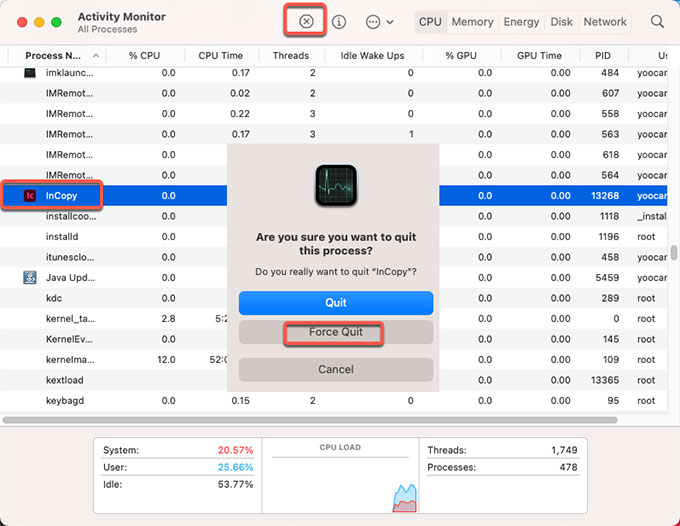
보시다시피 Mac에서 Adobe InCopy를 수동으로 제거하는 것은 다소 어렵습니다. 그 이유는 시스템 기능에 필수적인 주요 시스템 파일을 파괴할 수 있기 때문입니다. PowerMyMac을 사용하여 소프트웨어를 제거하고 남아 있는 파일이 없는지 확인하는 것이 좋습니다. 또한 PowerMyMac은 컴퓨터의 중요한 시스템 파일을 변경하지 않습니다.
방법 02. Creative Cloud Desktop에서 Adobe InCopy 제거
Creative Cloud 데스크탑에서 앱을 제거하여 더 이상 macOS 컴퓨터에 없는지 확인할 수도 있습니다. Creative Cloud의 데스크탑 클라이언트를 사용하여 휴지통이나 휴지통이 아닌 더 이상 원하지 않는 앱을 제거하십시오. 그렇게 하려면 아래 단계를 따라야 합니다.
- Creative Cloud용 데스크탑 소프트웨어를 실행합니다. Mac의 메뉴 막대 내에서 "Infinity" 기호.
- "를 선택하십시오.더 많은 행동" 삭제하려는 프로그램 옆에 있는 세 개의 점처럼 보이는 버튼입니다. 이 버튼은 "모든 애플 리케이션"화면.
- 그 후, 선택 제거 메뉴에서 Mac에서 Adobe InCopy를 제거합니다.
- 원하는 항목에 따라 "를 클릭할 수 있습니다.제거"또는 "유지":
- "제거"는 기본 설정, 경고, 플러그인 및 인터페이스 설정을 포함하여 응용 프로그램 자체를 제거합니다.
- "유지"는 응용 프로그램을 제거하지만 기본 설정, 경고, 플러그인 및 인터페이스 설정은 그대로 둡니다.
- 이제 응용 프로그램이 제거 프로세스를 시작합니다. 프로세스가 완료될 때까지 기다리십시오.

방법 03. 제거 프로그램을 사용하여 Mac에서 Adobe InCopy 제거
Adobe InCopy 응용 프로그램의 기본 폴더에 제거 프로그램 파일이 있는 경우 이를 사용하여 컴퓨터에서 응용 프로그램을 제거할 수 있습니다. 그렇게 하려면 아래 단계를 따르십시오.
- 컴퓨터에서 Adobe InCopy의 기본 폴더를 방문합니다.
- 그런 다음 "를 찾으십시오.설치 제거” 컴퓨터 내의 파일 및 폴더 목록에 있는 프로그램. 특정 폴더 내에서 Finder를 사용하여 검색을 수행하여 제거 프로그램을 찾을 수도 있습니다.
- 제거 프로세스를 시작하려면 제거 프로그램을 여십시오.
- 컴퓨터에서 앱을 제거하려면 화면의 지시를 따릅니다.
- 제거 프로세스가 완료될 때까지 기다리십시오. 완료되면 재부팅 Adobe InCopy의 전체 제거를 완료합니다.
파트 3. Adobe InCopy 프로그램 정보
Mac에서 Adobe InCopy를 제거하는 방법을 소개한 후 Adobe InCopy에 대한 자세한 정보를 소개합니다. Adobe InCopy라는 전문 워드 프로세서는 Adobe Inc.에서 만들었습니다. 회사의 InDesign 앱과 통합됩니다. Adobe InCopy 프로그램은 실제로 일반 워드 프로세싱에 사용됩니다. 반면 InDesign은 신문이나 잡지와 같은 인쇄물을 실제로 게시하는 데 활용됩니다.
본질적으로 편집자와 카피라이터는 이 놀라운 쓰기 소프트웨어의 도움으로 논문을 작성, 디자인 및 편집할 수 있습니다. 표준 기능 트랙 변경, 단어 수, 맞춤법 검사 및 다양한 보기 모드와 같은 기능도 포함되어 있습니다. 편집자는 이러한 기능을 활용하여 디자인 구성 요소를 시각적으로 감독할 수 있습니다.
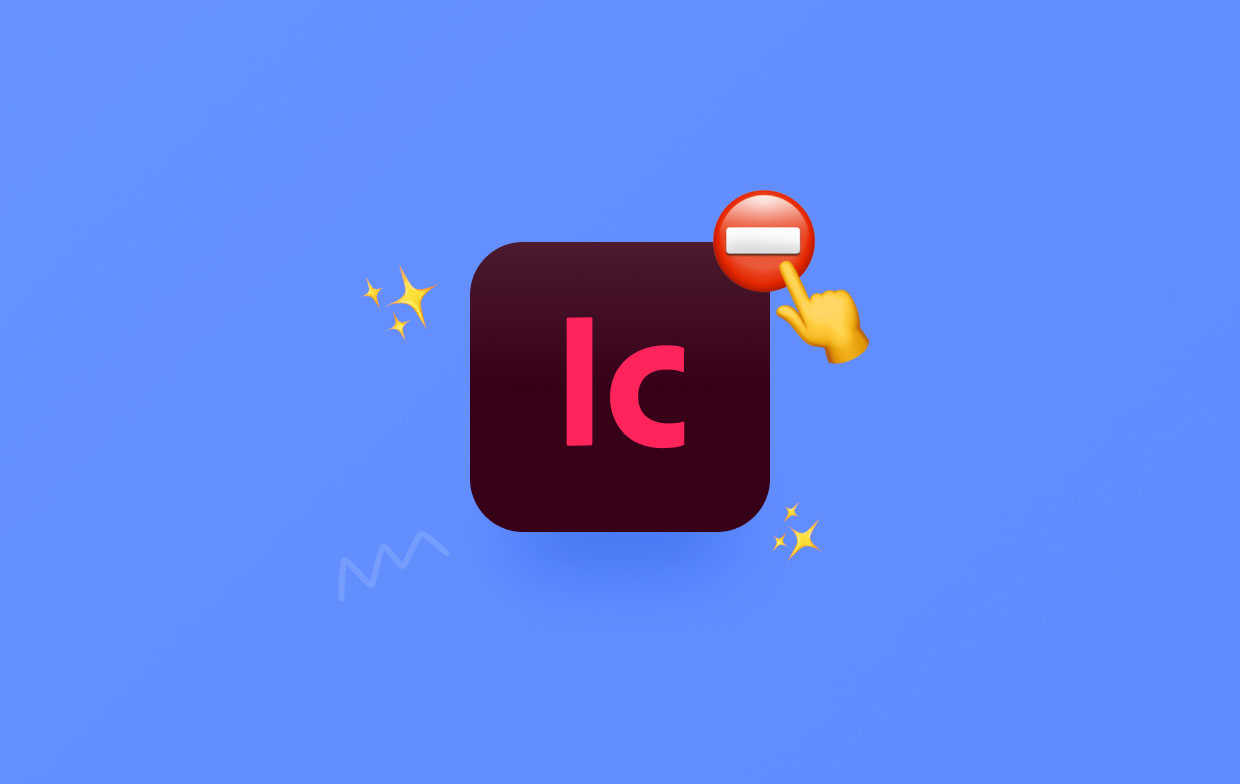
디자이너가 실제로 동일한 프로젝트를 동시에 작업하는 동안 어도비 InDesign, 편집자와 카피라이터는 Adobe InCopy를 사용하여 텍스트의 스타일을 지정하고 변경 사항을 모니터링하며 특정 문서에 대한 적절한 레이아웃 조정을 수행할 수도 있습니다. 이는 다른 사람의 기여를 덮어쓰지 않고도 발생할 수 있습니다.
미주 지원, 고급 글꼴 필터링, 단락 경계선, 각주, 개방형 업그레이드, 놀라운 UI, 글리프를 사용하여 실제로 쉽게 작업할 수 있는 기능, 표에 사진을 삽입하는 기능 및 많은 기능이 주요 기능 중 하나입니다.
4 부. 결론
이 기사에서 다루었습니다. Mac 장치에서 Adobe InCopy를 제거하는 가장 좋은 방법, 컴퓨터에서 앱의 기본 폴더 제거를 포함합니다.
macOS 컴퓨터에서 앞서 언급한 응용 프로그램을 제거하는 가장 좋은 방법은 PowerMyMac을 사용하는 것입니다. 선택한 앱을 즐겁게 사용하고 컴퓨터의 여유 공간을 확보하기 위해 Mac에서 프로그램을 완전히 제거할 수 있습니다. 따라서 즉시 유틸리티를 구입해야 합니다!



